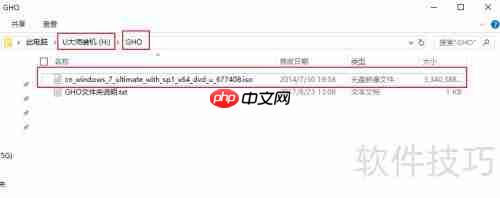
将下载好的Windows系统镜像文件复制到U盘启动大师的GHO目录中,本文以安装64位Win7系统为例进行演示。


将制作好的U盘插入需要安装系统的电脑,开机后进入BIOS设置界面。不同品牌电脑进入BIOS的方式可能有所差异,请根据实际情况操作。
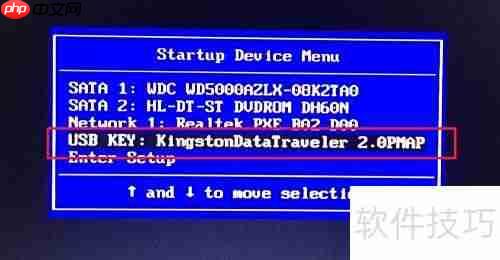
在BIOS中将U盘设置为第一启动项,以实现从U盘启动。部分电脑在开机时按下F12键可快速选择启动设备,操作方式如图所示。
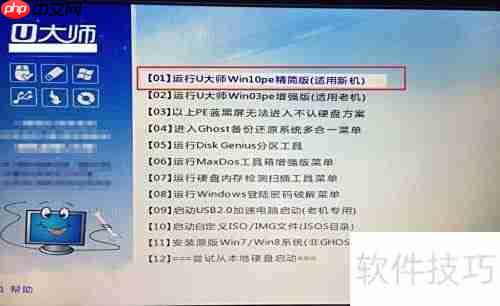
成功从U盘启动后,在启动菜单中选择“运行U大师win10pe”选项,按回车键进入PE系统。

U盘插入并顺利进入WINPE环境后,系统将自动加载相关驱动和工具。
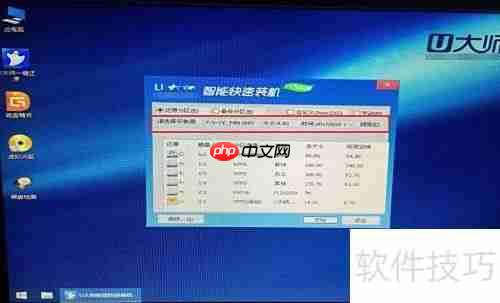

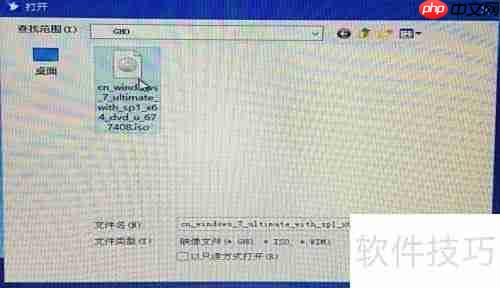
进入WINPE系统后,U大师装机工具会自动运行,只需在界面中选择U盘内的系统镜像文件,确认无误后即可开始安装流程。

选择对应的系统镜像文件及安装目标硬盘分区,点击“开始”按钮进行安装。由于U大师支持一键智能安装,后续步骤将自动完成系统部署,安装结束后电脑会自动重启,整个过程无需手动干预。
以上就是U盘启动大师装系统教程的详细内容,更多请关注php中文网其它相关文章!

每个人都需要一台速度更快、更稳定的 PC。随着时间的推移,垃圾文件、旧注册表数据和不必要的后台进程会占用资源并降低性能。幸运的是,许多工具可以让 Windows 保持平稳运行。




Copyright 2014-2025 https://www.php.cn/ All Rights Reserved | php.cn | 湘ICP备2023035733号